Команды
меню Mathcad 2000 Pro
Если команда часто бывает
востребована и поэтому имеет кнопку-дублера на панелях инструментов (см. рис.
1.2), то она предваряет описание команды. В среде Mathcad 8 возможна настройка
панелей инструментов – снятие с панели тех клавиш, с которыми пользователь не
работает, и последующее возвращение их на старое или новое место (технология Customized Menu – меню, настраиваемое пользователем). Для этого на
панели инструментов Standard или Formatting нажимается правая клавиша
мыши и в появившемся локальном меню (там две позиции: Hide (скрыть) и Customize)
отдается команда Customize…, вызывающая диалоговое окно настройки панели
инструментов.
В квадратных скобках
отмечены «горячие клавиши» для быстрой подачи соответствующих команд. Пара
«горячих клавиш» означает, что в среде Mathcad 8 возможно использовать и старую
раскладку «горячих клавиш», принятую только в среде Mathcad, и новую, общую для
всех приложений Windows. Переключение раскладок ведется через команду Preferences…
меню View (см. ниже). В круглых скобках дан перевод названия команд, принятый в
среде русской версии Mathcad 6 и в среде Microsoft Office.
Позиции меню делятся на три
группы:
·
заголовки
новых меню (подменю), заканчивающиеся символом ►;
·
переключатели,
перед именами которых может стоять (включено) или не стоять (выключено) символ Ö («галочка»);
·
собственно
команды меню, имена которых в свою очередь могут заканчиваться многоточием,
которые означают, что выполнение команды будет предварено уточняющими
вопросами.
Меню File (Файл):
![]() New [Ctrl-N] [F7] (Создать) – открыть окно для нового документа. Кнопка и команда не адекватны:
при нажатии на кнопку создается «нормальный» Mathcad-документ, при подаче
команд вызывается окно со списком шаблонов (бланков) документов (встроенных и
пользовательских – см. ниже команду Save as…),
один из которых пользователь может использовать для создания своего
Mathcad-документа.
New [Ctrl-N] [F7] (Создать) – открыть окно для нового документа. Кнопка и команда не адекватны:
при нажатии на кнопку создается «нормальный» Mathcad-документ, при подаче
команд вызывается окно со списком шаблонов (бланков) документов (встроенных и
пользовательских – см. ниже команду Save as…),
один из которых пользователь может использовать для создания своего
Mathcad-документа.
![]() Open... [Ctrl-O] [F5] (Открыть...) – открыть существующий документ, хранящийся на дисках.
Open... [Ctrl-O] [F5] (Открыть...) – открыть существующий документ, хранящийся на дисках.
![]() Save [Ctrl-S] [F6] (Сохранить) – сохранить на диске текущий документ со старым именем, на старом
месте и со старым форматом.
Save [Ctrl-S] [F6] (Сохранить) – сохранить на диске текущий документ со старым именем, на старом
месте и со старым форматом.
Save As... (Сохранить как...) – сохранить на диске
текущий документ под новым именем и/или на новом месте (в новой папке). Кроме
того, данная команда позволяет сохранить Mathcad-документ в следующих форматах:
·
Mathcad
2000;
·
Mathcad
8 (здесь будет следовать предупреждение о том, что новые возможности Mathcad
2000 не будут доступны);
·
Mathcad
7;
·
Mathcad
6;
·
Шаблон
Mathcad-документа (расширение mct); шаблон желательно поместить
в папку Template, хранящую встроенные шаблоны, и вызывать по мере
надобности командой New (см. выше):

·
rtf-формат (rich text format – формат, принятый и в среде Word, например);
·
html-формат (формат документов с гипертекстовыми ссылками).
Send... (Послать почту...) – отправить текущий документ по электронной почте.
Close [Ctrl-F4] (Закрыть) – закрыть документ.
Internet setup... (Параметры Интернет...) – установить параметры
настройки Internet для… см. следующую команду.
Collaboratory (Интернет...) – связаться с сервером фирмы MathSoft посредством Internet.
На нем можно просмотреть готовые-Mathcad документы, переписать их или
же сохранить свой документ на сервере MathSoft.
Page Setup... (Параметры страницы...) – установить левый и правый
отступы на странице, а также другие параметры.
![]() Print Preview... (Просмотр...) – предварительный просмотр документа перед печатью.
Print Preview... (Просмотр...) – предварительный просмотр документа перед печатью.
![]() Print... [Ctrl-P] (Печать...) – распечатать документ.
Print... [Ctrl-P] (Печать...) – распечатать документ.
Далее располагается список имен файлов, с которыми пользователь работал
в последнее время и которые можно быстро вызвать.
Exit [Alt-F4] (Выход) – выйти из среды Mathcad.
Меню Edit (Правка):
![]() Undo [Ctrl-Z] [Alt-BkSp] (Отменить изменения) – отменить последнее редактирование (откат).
Undo [Ctrl-Z] [Alt-BkSp] (Отменить изменения) – отменить последнее редактирование (откат).
![]() Redo [Ctrl-Y] (Восстановить отмененное) – отменить последнюю отмену редактирования (накат).
Redo [Ctrl-Y] (Восстановить отмененное) – отменить последнюю отмену редактирования (накат).
![]() Cut [Ctrl-X] (Вырезать) – переместить выделенное в Clipboard (в Буфер обмена).
Cut [Ctrl-X] (Вырезать) – переместить выделенное в Clipboard (в Буфер обмена).
![]() Copy [Ctrl-C] (Копировать) – скопировать выделенное в Clipboard (в
Буфер обмена).
Copy [Ctrl-C] (Копировать) – скопировать выделенное в Clipboard (в
Буфер обмена).
![]() Paste [Ctrl-V] (Вставить) – вставить данные из Clipboard (из Буфера обмена) в
документ.
Paste [Ctrl-V] (Вставить) – вставить данные из Clipboard (из Буфера обмена) в
документ.
Paste Special... (Специальная вставка...) – вставить данные из Clipboard
(из Буфера обмена) в различном формате (формат Mathcad или BITMAP, например)
или со связью DDE (Dynamic Data Exchange – динамический обмен данными).
Delete... [Ctrl-D] (Удалить...) – удалить выделенную область в документе (аналогично можно поступить, выделив
нужную область в документе при помощи мышки и нажав клавишу Del).
Select All... [Ctrl-A] (Выделить все...) – выделить все в документе.
Find... [Ctrl-F] (Найти...) – найти заданную текстовую или математическую
строку. Mathcad 8, в отличие от предыдущих версий, может делать эту работу либо
в текстовых, либо в математических областях, либо и там и там.
Replace... [Ctrl-H] [Shift-F5] (Заменить...) – найти и заменить математическую или текстовую
строку. Mathcad 8, в отличие от предыдущих версий, может делать эту работу либо
в текстовых, либо в математических областях, либо и там и там.
Go to Page... (Перейти к странице) – расположить начало указанной страницы в начало
рабочего окна Mathcad.
![]() Check Spelling... (Орфография...) – проверка орфографии. К сожалению, Mathcad проверяет только
английскую орфографию, но не может проверять русскую. Поэтому рекомендуется
объемные тексты сначала писать в среде, например, Word, проверять там русскую
орфографию (и заодно пунктуацию и синтаксис), а потом переносить данный текст
комментарием в среду Mathcad.
Check Spelling... (Орфография...) – проверка орфографии. К сожалению, Mathcad проверяет только
английскую орфографию, но не может проверять русскую. Поэтому рекомендуется
объемные тексты сначала писать в среде, например, Word, проверять там русскую
орфографию (и заодно пунктуацию и синтаксис), а потом переносить данный текст
комментарием в среду Mathcad.
Links... (Связи...) – редактировать OLE- и DDE-связи в документе.
Объект [имя_объекта][1] – операции редактирования
со вставленным в Mathcad-документ OLE-объектом.
Меню View (Вид)
Toolbars
(Панели инструментов) – убрать/показать следующие панели инструментов (см. рис. 1.2 и 1.3 в
этюде 1):
·
Standard (стандартная);
·
Formatting (форматирования);
·
Math
(математическая), а через нее следующие:
·
Arithmetic (арифметическая);
·
Evaluation (выражения);
·
Graph
(графика);
·
Matrix
(векторы и матрицы);
·
Calculus (вычисления);
·
Programming (программирование);
·
Greek
(греческие буквы);
·
Symbolic (символьная математика);
·
Modifier (дополнительные установки символьных преобразований).
Status Bar (Панель статуса) – убрать/показать панель статуса (настроек Mathcad – см. низ рисунка
1.2).
Ruler –
Regions (Регионы) – выделить белым цветом все
области в документе, имеющем серый цвет фона (в этом режиме выведены почти все
иллюстрации книги).
Zoom... (Масштаб...) – изменить масштаб
изображения рабочего документа.
Refresh [Ctrl-R] (Обновить) – перерисовать экран.
Animate... (Анимация) – создать анимационный клип.
Playback...
(Воспроизвести...) – воспроизвести анимационный клип.
Preferences…(Предварительные
установки…)
– установка следующих режимов работы Mathcad:
·
показ
«Совета дня»;
·
автоматический
запуск «Центра ресурсов»;
·
установка
стандартной для Windows раскладки «горячих клавиш»;
·
«сообразительный»
оператор вывода численного значения переменной – если переменная не определена,
то оператор вывода превращается в оператор ввода (присваивания значения
переменных);
·
параметры
настройки Internet.
Меню Insert (Вставка):
![]() Graph... (Графики...) – построение графиков:
Graph... (Графики...) – построение графиков:
X-Y Plot @ (декартов график) – создать двухмерный декартов
график.
Polar Plot [Ctrl-7] (полярный график) – создать двухмерный график в полярных координатах.
3D Plot Wizard… – мастер трехмерных диаграмм.
Surface Plot [Ctrl-2] (График поверхности) – создать трехмерный график.
Contour Plot [Ctrl-5] (Карта линий уровня) – создать контурный график.
3D Scatter Plot (График рассеяния) – создать трехмерную
диаграмму.
3D Bar Plot (Трехмерная гистограмма) – создать изображение
совокупности столбиков в трехмерном пространстве.
Vector Field Plot (Векторное поле) – начертить векторное поле на плоскости.
![]() Matrix... [Ctrl-M] (Матрицы...) – создать матрицу (вектор)
или изменить размеры матрицы (вектора). Ограничение по этой команде – в массиве
может быть не более 100 элементов (10 строк и/или 10 столбцов). Но Mathcad 8
позволяет работать с матрицами, содержащими до 8 миллионов элементов, если
хватает памяти компьютера.
Matrix... [Ctrl-M] (Матрицы...) – создать матрицу (вектор)
или изменить размеры матрицы (вектора). Ограничение по этой команде – в массиве
может быть не более 100 элементов (10 строк и/или 10 столбцов). Но Mathcad 8
позволяет работать с матрицами, содержащими до 8 миллионов элементов, если
хватает памяти компьютера.
![]() Function... [Ctrl-E] (Вставить функцию...) – показать прокручивающийся
список (диалоговое окно) имеющихся функций.
Function... [Ctrl-E] (Вставить функцию...) – показать прокручивающийся
список (диалоговое окно) имеющихся функций.
![]() Units... [Ctrl-U] (Единицы...) – вставить единицы измерений.
Units... [Ctrl-U] (Единицы...) – вставить единицы измерений.
Picture... [Ctrl-T] (Рисунок...) – создать область для импорта рисунка.
Area (Область) – вставить в Mathcad-документ
границы начала и конца области, к которой могут быть применены команды защиты и
захлопывания, хранящиеся в меню Format.
Math Region (Математическая область) – вставка в текстовый
комментарий математической области.
Text Region [“] (Текстовая область) – вставка текстовых комментариев.
Page Break (Разметка страниц) – выделение границы страниц в
документе.
Hiperlink… [Ctrl-K] (Гиперсвязь)
New (Новая) – создать гипертекстовую связь из текущего региона в другой документ в
локальной файловой системе или в WWW.
Erase (Удалить) – деактивизировать все гипертекстовые связи, связанные с текущим выделением.
Edit (Редактировать) – редактировать гипертекстовую связь, связанную с текущим выделением.
Reference... (Ссылка...) – определить Mathcad-документ, переменные и функции которого доступны в
текущем документе (см. рис. 6.29-6.30).
Component... (Компонент...) – вставить компонент данных или приложения в документ с позиции
курсора.
Object... (Объект...) – вставить или связать OLE-объект с Mathcad-документом.
Меню Format (Форматирование – вызвать
команды форматирования объектов Mathcad можно также через нажатие правой кнопки
мыши или двойным щелчком левой кнопкой мыши):
Equation... (Формат стиля...) – изменить цвет, размер и стиль написания выделенных
математических символов, цифр и букв.
Result… (Формат числа...) – изменить формат чисел.
Text... (Формат текста...) – изменить цвета, размер и стиль написания текстовых
комментариев.
Paragraph... (Формат параграфа...) – изменить отступ от границы, а также центровку
текстовых комментариев относительно левой или правой границы или относительно
центра.
Tabs… –
Style... (Формат стиля текста...) – изменить стиль написания текста в документе.
Properties... (Изменения Свойств...) – изменить свойства выделенного выражения. Здесь вы
можете выделить данное выражение цветом, изменить цвет и стиль рамки, выделяющей
это выражение, а также включить опции, позволяющие игнорировать данное
выражение при вычислениях или при символьной оптимизации.
Graph... (Формат графика...) – изменить формат графиков:
X-Y
Plot… (Формат декартова графика) – изменить декартов график.
Polar Plot… (Формат полярного графика)
– изменить
полярный график.
3D Plot… (Формат трехмерного графика) – изменить трехмерный график.
Trace... (Трассировка...) – чтение координат напрямую из выделенного графика.
Zoom... (Увеличение...) – увеличенный просмотр куска выделенного графика.
Color... (Цвет...) – изменения цветов:
Background... (Задний план...) – изменение цвета фона.
Highlight... (Подсветка...) – изменения цвета подсветки выражения (при выборе Format/Properties/Highlight Region).
Annotation... (Аннотация...) – установка цвета подсветки, появляющейся при редактировании
электронной книги.
Use Default Palette (Палитра по умолчанию...) – использование цветов по умолчанию.
Optimize Palette (Оптимизировать палитру...)
– использование
оптимально возможных цветов для данной системы.
Separate Regions (Разделить области...) – отделить в документе все
фрагменты друг от друга.
Align Regions (Выравнивание региона...) –
выравнивание
выделенного региона:
![]() Across (Горизонтально...) – по горизонтали, проходящей между самым верхним и
самым нижним регионом документа.
Across (Горизонтально...) – по горизонтали, проходящей между самым верхним и
самым нижним регионом документа.
![]() Down (Вертикально...) – по вертикали, проходящей
между самым правым и самым левым регионом документа.
Down (Вертикально...) – по вертикали, проходящей
между самым правым и самым левым регионом документа.
Area (Редактирование области) – редактирование области документа:
Lock... (Запереть область...) – защитить от редактирования выбранную область. Защита
может быть с паролем и без пароля.
Unlock... (Отпереть область...) – разрешение редактирования заблокированной
области.
Collapse (Захлопнуть) – захлопнуть текущую область (см. рис. 3.5).
Expand (Раскрыть) – раскрыть захлопнутую область.
Header/Footers… – заголовки
страниц.
Repaginate Now
– установка «мягких» переносов страниц (разрыв страницы не пересекает формулы).
Меню Math (Математика):
Calculate [F9] (Пересчитать) – провести расчеты по формулам, которых коснулось
последнее редактирование.
Calculate Worksheet (Пересчитать все) – провести расчеты по всем
формулам Mathcad-документа.
Automatic Calculation (Считать автоматически) – включение/выключение автоматического режима
вычислений.
Optimization (Оптимизация) – переключатель режима оптимизации численных расчетов (см. раздел 7.3).
Options… (Опции) – меню опций (см. рис. 1.13):
Build-in variables tab (Встроенные величины) – изменения значений встроенных величин (см. приложение
4).
Unit system... (Система единиц...) – изменения системы единиц
измерения (по умолчанию задана Международная система СИ – см. приложение 6).
Dimentions (Единицы измерения...) – изменение названий единиц измерения. К примеру,
вы можете переименовать кг (kg) в килограмм (kilogram),
если первое вас чем-либо не устраивает (см. приложение 6).
Меню Symbolic (Символика):
Evaluate
(Вычислить)
– преобразование выражений:
Symbolically [Shift-F9] (Вычислить в
символах) –
символьное вычисление выражения.
Floating Point… (С плавающей точкой…) – вычисление численного значения символьного
выражения: результат – число с плавающей точкой. Максимальное число знаков –
4000.
Complex (В комплексном виде) – комплексное
преобразование выражения.
Simplify (Упростить) – упростить выделенное
выражение, выполняя арифметические действия, сокращая подобные слагаемые,
приводя к общему знаменателю и используя основные тригонометрические тождества.
Expand (Разложить по степеням) – раскрытие выражения: было
(X+Y) × (X-Y), стало X2-Y2.
Factor (Разложить на множители) – поиск множителя: было X2-Y2,
стало (X+Y) × (X-Y).
Collect (Разложить по подвыражению) – собрать слагаемые,
подобные выделенному выражению, которое может быть отдельной переменной или
функцией со своим аргументом. Результатом будет выражение, полиномиальное
относительно выбранного выражения.
Polynomial Coefficients (Полиномиальные
коэффициенты)
– найти коэффициенты выражения, когда оно записано как полином относительно
выделенной переменной или функции.
Variable... (Переменные...)
– преобразования,
касающиеся переменных:
Solve (Решить относительно
переменной)
– найти значения выделенной переменной, при которых содержащее ее выражение
становится равным нулю. Если выделить переменную в уравнении или неравенстве,
эта команда решает уравнение или неравенство относительно этой переменной.
Substitute (Заменить переменную) – подставить содержимое
Буфера обмена вместо переменной в выражение во всех местах, где она
встречается. Для использования этой команды меню сначала скопируйте в Буфер
обмена то, что нужно подставить вместо этой переменной, используя команды
Копировать или Вырезать. Затем выделите переменную в каком-либо месте выражения
и выберите эту команду меню.
Differentiate (Дифференцировать по переменной) – дифференцировать все выражение, содержащее
выделенную переменную по отношению к этой переменной. Остальные переменные
рассматриваются как константы.
Integrate (Интегрировать по
переменной)
– интегрировать все выражение, содержащее выделенную переменную, по этой
переменной.
Expand to Series... (Разложить в ряд...) – найти несколько членов
разложения выражения в ряд Тейлора по выделенной переменной. Диалоговое окно
позволяет выбрать количество членов разложения.
Convert to Partial Fraction (Разложить на элементарные дроби) – разложить на элементарные дроби выражение,
которое рассматривается как рациональная дробь относительно выделенной
переменной.
Matrix (Матричные операции) – работа с матрицами:
Transpose (Транспонировать) – транспонирование матрицы.
Invert (Обратить) – инвертирование матрицы.
Determinant (Определитель) – вычисление детерминанта
(определителя) матрицы.
Transform
(Преобразования):
Fourier (Преобразование Фурье) – вычислить преобразование
Фурье относительно выделенной переменной.
Inverse Fourier (Обратное преобразование Фурье) – вычислить обратное преобразование Фурье
относительно выделенной переменной. Результат – функция от переменной t.
Laplace (Преобразование Лапласа) – вычислить преобразование
Лапласа относительно выделенной переменной. Результат – функция от переменной
s.
Inverse Laplace (Обратное преобразование Лапласа) – вычислить обратное преобразование Лапласа
относительно выделенной переменной. Результат – функция от переменной t.
Z (z-преобразование) – вычислить z-преобразование
выражения по отношению к выделенной переменной. Результат – функция от
переменной z.
Inverse Z (Обратное
z-преобразование) – вычислить обратное z-преобразование относительно выделенной
переменной. Результат – функция от переменной n.
Evaluation Style… (Стиль результата...) – выбор способа отображения результата символьных
преобразований: наличие комментариев и вертикальное либо горизонтальное
размещение по отношению к преобразуемому выражению (см. рис. 7.1).
Меню Window (Окно):
Cascade (Каскад) – расположить окна
документов друг под другом так, чтобы были видны заголовки.
Tile Horizontal (По горизонтали) – расположить окна документов горизонтально так, чтобы они не
перекрывались.
Tile Vertical (По вертикали) – расположить окна документов вертикально так, чтобы они не перекрывались.
Arrange Icons (Упорядочить значки) – аккуратно разместить пиктограммы рабочих
документов вдоль нижней границы окна приложения.
Меню Help (Справка):
![]() Mathcad help [F1] (Техническая поддержка...) – содержит информацию, помогающую наладить
надлежащую работу Mathcad.
Mathcad help [F1] (Техническая поддержка...) – содержит информацию, помогающую наладить
надлежащую работу Mathcad.
![]() Resource Center (центр ресурсов) – коллекция мультимедийных электронных книг, содержащих
информацию на различные научные и технические темы.
Resource Center (центр ресурсов) – коллекция мультимедийных электронных книг, содержащих
информацию на различные научные и технические темы.
Tip of the Day… (Совет дня) – совет дня; все они хранятся
в файле mtips.txt.
Open Book... (Открыть книгу...) – открыть электронную книгу.
Using Help... (О справке...) – показать инструкции по использованию помощи.
About Mathcad... (О программе...) – показать номер версии и
лицензии Mathcad:
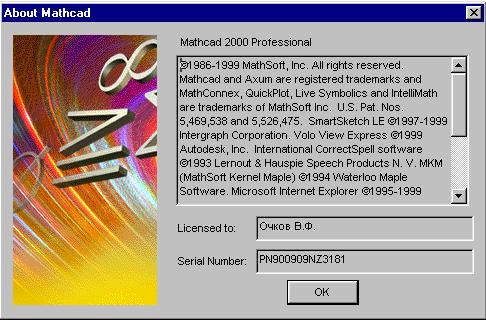
Буква в конце номера
может означать, что данная версия Mathcad была подправлена с помощью первой
«заплатки» – специальной программы, исправляющей ошибки, выявленные после
выхода продукта на рынок. «Заплатки» можно скачать с сервера фирмы MathSoft
– www.mathsoft.com.